کامنت گذاری در سلولهای اکسل
- آخرین بروزرسانی: 21 خرداد 1402
برای کامنت گذاری در سلولهای اکسل، میتوانید از قابلیت توضیحات سلول استفاده کنید. توضیحات سلول به شما اجازه میدهد توضیحی در مورد محتوای سلول بنویسید که با نگه داشتن ماوس روی آن قابل مشاهده است. برای افزودن یک توضیح به یک سلول در اکسل، مراحل زیر را دنبال کنید
کامنت گذاری در سلولهای اکسل
1. مکان مورد نظر را در نظر بگیرید که میخواهید توضیح را در آن قرار دهید.
2. روی سلول مورد نظر کلیک راست کنید و “Insert Comment” را انتخاب کنید. یا میتوانید از دکمه میانبر Shift + F2 استفاده کنید.
3. یک پنجره جدید باز میشود که میتوانید در آن متن توضیح خود را وارد کنید.
4. هنگامی که توضیح را تکمیل کردید، روی دکمه Enter کلیک کنید یا دکمه ESC را بزنید تا پنجره بسته شود.
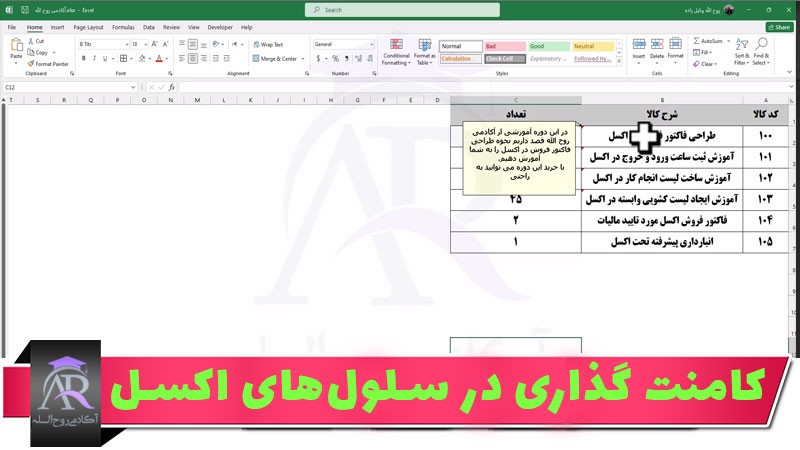
کامنت گذاری در سلولهای اکسل
توضیحات سلول در حالت عادی مخفی هستند و تنها با نگه داشتن ماوس روی سلول نشان داده میشوند. برای دیدن توضیحات در حالت نمایش، میتوانید ماوس را روی سلول نگه داشته و توضیح را مشاهده کنید.
همچنین میتوانید توضیحات سلول را در نوار وظیفه (Ribbon) اکسل نیز مشاهده کنید. برای این منظور، ابتدا روی سلول مورد نظر کلیک راست کنید و سپس “Edit Comment” را انتخاب کنید.
با این روش میتوانید توضیحات مربوط به سلولها را ایجاد و مدیریت کنید و برای توضیح و توضیحات بیشتر در مورد دادهها و فرمولها در سلولها استفاده کنید.
اضافه کردن عکس در کامنت های اکسل
شما میتوانید عکسها را در سلولهای اکسل اضافه کنید با استفاده از قابلیت تصاویر شیبدار در اکسل. برای افزودن عکس به یک سلول، مراحل زیر را دنبال کنید:
1. روی سلولی که میخواهید عکس را در آن قرار دهید، کلیک کنید تا آن سلول انتخاب شود.
2. در نوار وظیفه (Ribbon) اکسل، بخش “درج” (Insert) را پیدا کنید و روی دکمه “تصویر” (Picture) کلیک کنید. یا میتوانید از دکمه میانبر Ctrl + Shift + P استفاده کنید.
3. یک پنجره باز میشود که میتوانید مکان عکس را در کامپیوتر خود پیدا کنید و آن را انتخاب کنید.
4. پس از انتخاب عکس، روی دکمه “درج” (Insert) در پنجره کلیک کنید.
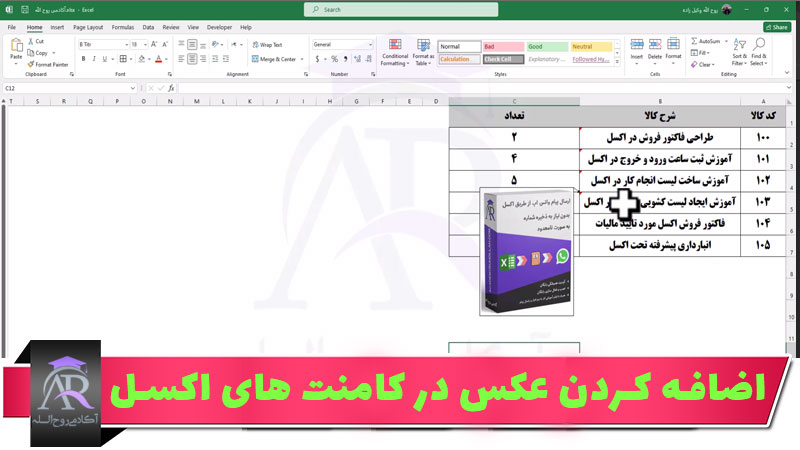
اضافه کردن عکس در کامنت های اکسل
عکس انتخاب شده حالا در سلول مورد نظر قرار خواهد گرفت. میتوانید اندازه عکس را تغییر دهید، آن را جابجا کنید و یا به صورت دلخواه قرار دهید.
توصیه میشود اندازه عکس را با دقت تنظیم کنید تا جایگزینی دیگر در سلول ایجاد نشود و قابلیت خواندن دادهها در سلول را تحت تأثیر قرار ندهد. همچنین، در صورت تغییر سایز سلول، عکس ممکن است کشیده شود یا کاهش یابد.
 فروشگاه
فروشگاه


هیچ دیدگاهی برای این نوشته ثبت نشده است.